Win11怎么设置还原点?当我们电脑出现问题时,我们可以通过系统还原来将计算机的系统文件及时还原到早期的还原点。因此在平常我们就要创建好还原点,以备不时之需。本期教程小编将为大家带来Win11系统还原点设置方法,我们一起来学习下吧。
具体操作如下:
1、首先点击底部“开始菜单”。

2、接着打开其中的“设置”。
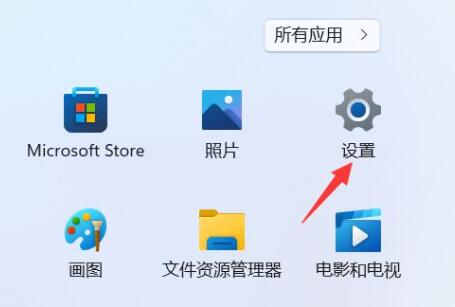
3、然后点开系统关于中的“高级系统设置”。

4、再进入上方的“系统保护”选项卡。

5、点击保护设置下的“创建”按钮。
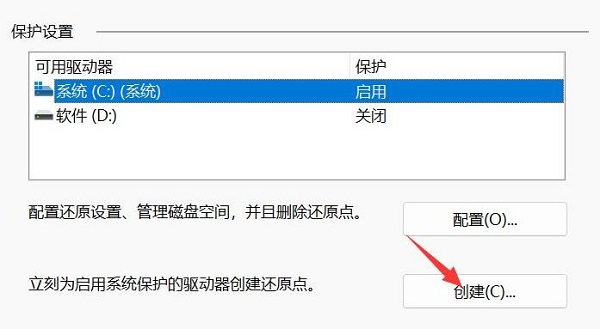
6、再输入还原点的名称,点击“创建”。
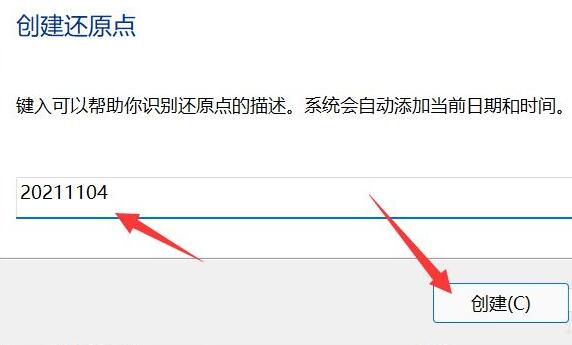
7、最后等待系统还原点创建完成点击“关闭”即可。
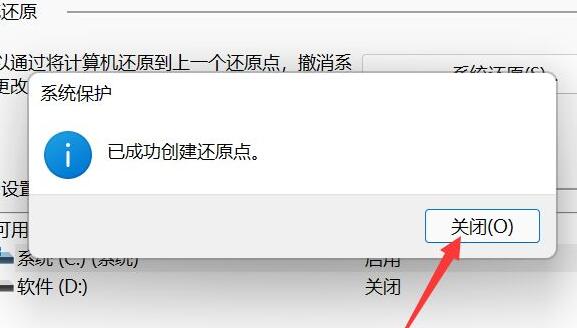
系统还原点创建完成后,如果系统故障就可以直接还原系统了。
本篇电脑技术文章《Win11怎么设置还原点?Win11系统还原点设置方法》由下载火(xiazaihuo.com)纯净系统之家网一键重装软件下载平台整理发布,下载火系统重装工具网可以一键制作系统启动盘,也可在线一键重装系统,重装好的系统干净纯净没有预装软件!Win11如何加密文件夹?Win11文件夹设置密码的方法
Win11如何加密文件夹?在我们平常电脑的使用中,为了保护重要文件的安全性,我们会对其进行加密。那么应该如何操作呢?还不清楚应该如何加密文件夹的朋友们,可以一起来看看下面这篇Win11文件夹设置密码的方法,步骤简单,上手快,相信你很快就可以学会的。






